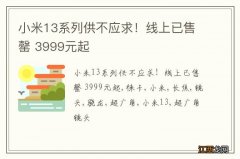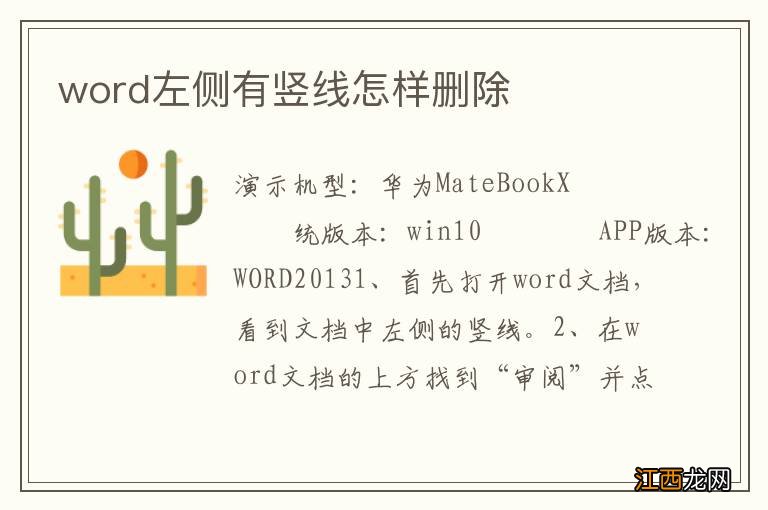
文章插图
演示机型:华为MateBook X系统版本:win10APP版本:WORD2013
1、首先打开word文档,看到文档中左侧的竖线 。
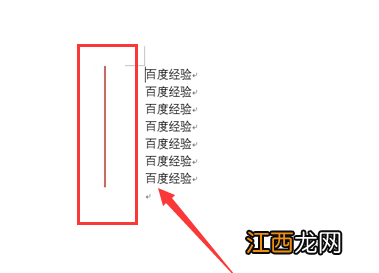
文章插图
2、在word文档的上方找到“审阅”并点击进行下一步操作 。
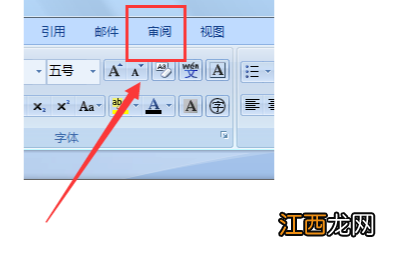
文章插图
3、在“审阅”界面找到“修订”点击下面的“倒三角形”图标 。
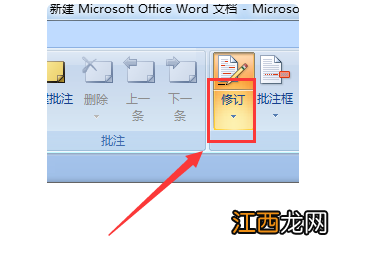
文章插图
4、点击“倒三角形”图标后在弹出的菜单中点击“修订选项” 。
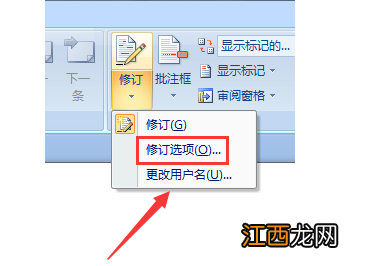
文章插图
5、在弹出的“修订选项”框中找到“修订行”并选择“(无)” 。
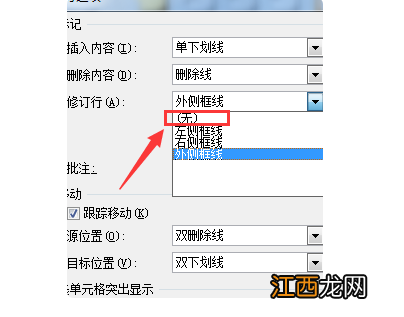
文章插图
6、点击“确定”后,竖线即去除了 。
【word左侧有竖线怎样删除】
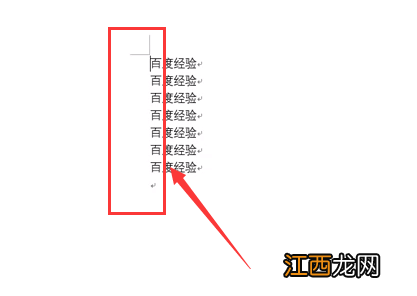
文章插图
相关经验推荐
- 车子左侧撞个坑钣金多钱-车子钣金撞凹进去一点可以吸出来吗
- 乌屿岛有多大 乌屿在哪里
- 八月十五上供有几种水果,8月15供奉需要几种水果
- 贴墙纸的墙面怎么处理-房间贴墙纸会有甲醛吗
- 揭秘真实的东北土匪黑话,有的“黑话”说出去可能会有杀身之祸
- 48小时核酸检是两天过期吗-48小时核酸检测是2天有效的意思吗
- 黄磊演的电视剧有哪些 黄磊演的电视剧列述
- 毛孔变大的原因有哪些 毛孔变得粗大什么原因
- 打瘦脸针喝酒了有事吗 打瘦脸针喝酒会怎么样
- 2022年大年初五吃什么有没有禁忌-2022年大年初五是哪一天